4U13-00C
Glätten von Farben in Fotos, Figuren, Linien und Text
Wenn Sie die gleiche Farbe für den Teil eines Fotos und einer Figur eingeben, aber Unterschiede im Ausdruck auftreten, beachten Sie die folgenden Lösungsvorschläge.
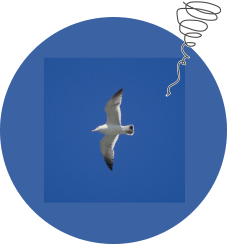
1
Doppelklicken Sie auf den Auftrag in Command WorkStation auf dem imagePRESS Server.
[Auftragseigenschaften] wird angezeigt.
2
Klicken Sie auf den [BILD]-Tab → wählen Sie [Auflösung], [Fehlerdiffusion] oder [Gradation] für die Druckeinstellungen in <Raster des Druckers:> nach Bedarf aus.
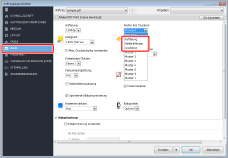
HINWEIS
Glätten von Farben bei Bewahrung der Gradation von Fotos
Wir empfehlen [Gradation] für <Raster des Druckers:>. Die Gradationseinstellung wird für Fotos, Figuren, Linien und Text angewendet. Dadurch können Sie die Farbabweichungen verringern.
[Gradation] ist zur Erzeugung von Gradationen in Bildern geeignet. Aus diesem Grund können gezackte Ränder (grobe Ränder in einem Bild) im Ausdruck erscheinen, wenn Sie [Gradation] auf Text und Linien anwenden.
Glätten von Farben bei Bewahrung der Gradation von Fotos und der Schärfe von Text und Linien
Wir empfehlen [Auflösung] für <Raster des Druckers:>. Die Auflösungseinstellung wird für Fotos, Figuren, Linien und Text angewendet. Dadurch können Sie die Farbabweichungen verringern.
Glätten von Farben bei gleichzeitigem Verringern von gezackten Rändern auf Text und Linien
Wir empfehlen [Fehlerdiffusion] für <Raster des Druckers:>. Diese Fehlerdiffusion wird für Fotos, Figuren, Linien und Text angewendet. Dadurch können Sie die Farbabweichungen verringern.
Zu den Muster des Halbtons see "Muster für <Raster des Druckers:>."
Eine Farbabweichung kann durch den Transparenzeffekt verursacht werden.
3
Klicken Sie auf [OK].
Drucken Sie ein Testblatt, um die Farben zu prüfen. Wenn Sie mit dem Ergebnis zufrieden sind, können Sie den Auftrag drucken.